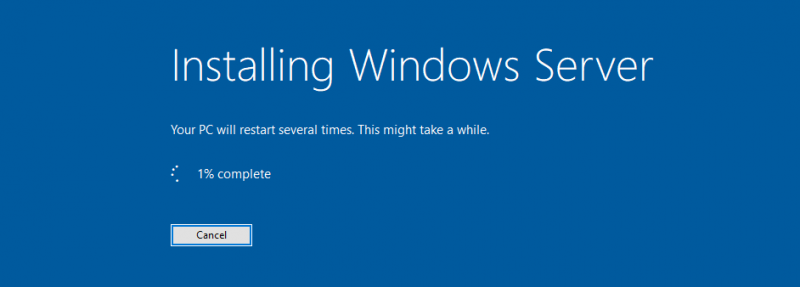
এই নিবন্ধটি একটি ধাপে ধাপে উইন্ডোজ সার্ভার 2022 ইনস্টলেশন গাইড।
এটিতে, আপনি শিখবেন:
- উইন্ডোজ সার্ভার 2022 ইনস্টলেশনের একটি ওভারভিউ
- কার উইন্ডোজ সার্ভার 2022 ইনস্টল করা উচিত
- উইন্ডোজ সার্ভার 2022 নতুন বৈশিষ্ট্য
- উইন্ডোজ সার্ভার 2022 কিভাবে ইনস্টল করবেন
- কিভাবে সার্ভার 2022 আপডেট ইনস্টল করবেন
- এবং আরো অনেক!
এর মধ্যে ডুব দেওয়া যাক!
উইন্ডোজ সার্ভার 2022 ইনস্টলেশন ওভারভিউ
উইন্ডোজ সার্ভার 2022 এর উপর ভিত্তি করে উইন্ডোজ সার্ভার 2019 এবং 2021 সালে দশ বছরের সহায়তা চক্রের সাথে ঘোষণা করা হয়েছিল। এটি ছোট থেকে মাঝারি আকারের ব্যবসার জন্য ডিজাইন করা হয়েছে এবং স্থিতিশীলতা এবং কর্মক্ষমতা বৃদ্ধি করে।
আপনি যদি আপনার আইটি অবকাঠামোকে আরও নির্ভরযোগ্য এবং দক্ষ করার জন্য আপগ্রেড করতে চান, তাহলে সময়টি কখনও ভাল ছিল না!
উইন্ডোজ 10 দ্রুত অ্যাক্সেস থেকে আনপিন
উইন্ডোজ সার্ভার 2022-এর কিছু নতুন বৈশিষ্ট্যের মধ্যে নিম্নলিখিতগুলি অন্তর্ভুক্ত রয়েছে:
- AMD CPU গুলি এখন নেস্টেড ভার্চুয়ালাইজেশন সমর্থন করে।
- ডিফল্ট ওয়েব ব্রাউজার হিসাবে, মাইক্রোসফ্ট এজ সিস্টেমের সাথে একত্রিত হয়।
- ম্যালওয়্যার, গোপনীয়তা এবং নেটওয়ার্ক আক্রমণের মতো সব ধরণের আক্রমণের বিরুদ্ধে সুরক্ষা বাড়াতে উন্নত নিরাপত্তা বৈশিষ্ট্য।
- UDP/TCP কর্মক্ষমতা বৃদ্ধি.
- অ্যাজুরে হাইব্রিড ক্ষমতা।
আপনি আরো তথ্য পেতে পারেন পণ্য পাতা .
কার উইন্ডোজ সার্ভার 2022 ইনস্টল করা উচিত?
মাইক্রোসফ্ট উইন্ডোজ সার্ভারের সর্বশেষ সংস্করণটি ব্যবসা এবং পেশাদারদের জন্য উপযুক্ত উপযুক্ত যারা তাদের কাজকে আরও গুরুত্ব সহকারে নিতে চান বা শিক্ষা প্রতিষ্ঠানগুলি উপকৃত হতে পারে উইন্ডোজ সার্ভার 2022 .
মাইক্রোসফ্ট অফিসে প্রোগ্রামটিতে কমান্ড প্রেরণে একটি সমস্যা হয়েছিল
এটি ইঞ্জিনিয়ার এবং শিক্ষা প্রতিষ্ঠানের মতো অন্যান্য পেশাদারদের সাথেও ভাল কাজ করে, তাদের আগের চেয়ে আরও বেশি ব্যবহার করে! Windows Server 2022 একটি ব্যবসা পরিচালনার দায়িত্বে থাকা নিরাপত্তা-সচেতন নিয়োগকর্তাদের জন্য মানসিক শান্তি অফার করে যেখানে আপনি মানুষের ডেটা সুরক্ষিত চান।
বিশেষত, ক্লাউডের উপর একটি বর্ধিত ফোকাস করা হয়েছে, তথ্য কেন্দ্রগুলির জন্য একটি ভিত্তি যা আমাদের ক্রমবর্ধমান মোবাইল বিশ্বকে প্রযুক্তি-ভিত্তিক যোগাযোগ প্রদান করে। আপনার যদি ক্লাউড কার্যকারিতার জন্য সমর্থনের প্রয়োজন হয়, তাহলে বিনিয়োগ করার জন্য Windows Server 2022 হল নিখুঁত সার্ভার ওএস।
উপসংহারে, উইন্ডোজ সার্ভার 2022 এর সাম্প্রতিক প্রকাশের সাথে, ব্যবসা এবং সংস্থাগুলি এখন তাদের কাজগুলিকে গুরুত্ব সহকারে নিতে পারে। এই নতুন সংস্করণটি বিশ্বব্যাপী ক্লাউড পরিষেবা প্রদানকারী ডেটা সেন্টারের পেশাদারদের জন্য আরও বিশেষভাবে তৈরি করা হয়েছে!
কেন উইন্ডোজ সার্ভার 2022 ইনস্টল করবেন?
উত্তর: উইন্ডোজ সার্ভার 2022-এ নতুন, আরও ভাল, আরও দক্ষ বৈশিষ্ট্য রয়েছে
উইন্ডোজ সার্ভার 2022 নতুন বৈশিষ্ট্য
আসুন উইন্ডোজ সার্ভার 2022 রিলিজে অন্তর্ভুক্ত নতুন বৈশিষ্ট্যগুলি দেখুন। নতুন বৈশিষ্ট্য এবং বর্ধনের সম্পূর্ণ বিবরণের জন্য অফিসিয়াল Microsoft ডকুমেন্টেশন পড়ুন .
- সার্ভার 2022 সিকিউরিটি মডিউলে উন্নত মাল্টি-লেয়ার সিকিউরিটি আজকের আধুনিক প্রযুক্তি জগতে সার্ভারের প্রয়োজন এমন ব্যাপক সুরক্ষা প্রদান করে।
- সার্ভার 2022 তিনটি মূল স্তম্ভের উপর নির্মিত: উন্নত সুরক্ষা, সরলীকৃত নিরাপত্তা , এবং প্রতিরোধমূলক প্রতিরক্ষা .
- TLS 1.3 এবং HTTPS উইন্ডোজ সার্ভার 2022-এ ডিফল্টরূপে সক্রিয় থাকে৷ সাধারণত, এটি সার্ভারের সাথে সংযোগকারী ক্লায়েন্টদের ডেটা রক্ষা করে এবং অপ্রচলিত ক্রিপ্টোগ্রাফিক অ্যালগরিদমগুলিকে সরিয়ে দেয়৷ এটি পুরানো সংস্করণগুলির উপর নিরাপত্তা বাড়ায় এবং যতটা সম্ভব হ্যান্ডশেক এনক্রিপ্ট করার লক্ষ্য রাখে।
- সার্ভার 2022-এ DNS ক্লায়েন্ট এখন DNS-over-HTTPS (DoH) সমর্থন করে যা HTTPS প্রোটোকল ব্যবহার করে DNS কোয়েরি এনক্রিপ্ট করে।
- সার্ভার 2022 পরিচালনা করার জন্য উইন্ডোজ অ্যাডমিন সেন্টারের নতুন উন্নতিগুলির মধ্যে সুরক্ষিত-কোর বৈশিষ্ট্যগুলির বর্তমান অবস্থার উভয় প্রতিবেদনের ক্ষমতা অন্তর্ভুক্ত রয়েছে।
- HotPatching - নতুন উইন্ডোজ সার্ভার Azure সংস্করণ ভার্চুয়াল মেশিন (VMs) এর আপডেটগুলি ইনস্টল করার একটি নতুন উপায় যা ইনস্টলেশনের পরে পুনরায় বুট করার প্রয়োজন হয় না
- উইন্ডোজ কন্টেইনারগুলির জন্য বেশ কয়েকটি প্ল্যাটফর্মের উন্নতি, যার মধ্যে অ্যাপ্লিকেশন সামঞ্জস্যতা এবং কুবারনেটসের সাথে উইন্ডোজ কন্টেইনার অভিজ্ঞতা।
- Microsoft Edge ইন্টারনেট এক্সপ্লোরার প্রতিস্থাপন করে Windows সার্ভার 2022 এর সাথে অন্তর্ভুক্ত করা হয়েছে।
উইন্ডোজ সার্ভার 2022 কিভাবে ইনস্টল করবেন
উইন্ডোজ সার্ভার 2022 ইনস্টল করা আপনার প্রতিষ্ঠানের জন্য একটি বড় পরিবর্তন হতে পারে।
বিঃদ্রঃ: আপনার কাছে প্রয়োজনীয় সরঞ্জাম এবং সংস্থান রয়েছে তা নিশ্চিত করতে, এই নির্দেশিকাটি সাবধানে পড়ুন। আপনি শিখবেন কিভাবে একটি নতুন উইন্ডোজ সার্ভার অপারেটিং সিস্টেম ইনস্টল করা IT-এর সমস্ত ক্ষেত্রকে একটি কার্যকর উপায়ে প্রভাবিত করতে পারে যা ভবিষ্যতের উদ্ভাবনের জন্য প্রস্তুতির সময় বর্তমান চাহিদা পূরণ করবে।
আসুন নীচে এখানে বিস্তারিত আলোচনা করা যাক!
পূর্ণ স্ক্রিনে থাকার সময় কীভাবে টাস্কবারটি আড়াল করতে হয়
পার্ট 1: উইন্ডোজ সার্ভার 2022 হার্ডওয়্যার প্রয়োজনীয়তা
আমরা ইনস্টলেশনে ডুব দেওয়ার আগে, আসুন উইন্ডোজ সার্ভার 2022 অপারেটিং সিস্টেম ইনস্টল করার জন্য ন্যূনতম হার্ডওয়্যার/সিস্টেম প্রয়োজনীয়তাগুলি দেখুন।
- প্রসেসর: 1.4 GHz 64-বিট প্রসেসর x64 নির্দেশ সেটের সাথে সামঞ্জস্যপূর্ণ। NX এবং DEP, CMPXCHG16b, LAHF/SAHF, এবং প্রিফেচ সমর্থন করে।
- মেমরি/RAM: 512 MB (ডেস্কটপ অভিজ্ঞতা ইনস্টলেশন বিকল্পের সাথে সার্ভারের জন্য 2GB)। শারীরিক হোস্ট স্থাপনের জন্য ECC (Error Correcting Code) প্রকার বা অনুরূপ প্রযুক্তি
- ডিস্ক স্পেস: সর্বনিম্ন 32 GB (Windows Server 2022 সার্ভার কোর ইনস্টলেশন বিকল্প ব্যবহার করে)।
- নেটওয়ার্কের প্রয়োজনীয়তা: একটি ইথারনেট অ্যাডাপ্টার প্রতি সেকেন্ডে কমপক্ষে 1 গিগাবিট থ্রুপুট করতে সক্ষম। PCI এক্সপ্রেস আর্কিটেকচার স্পেসিফিকেশনের সাথে সঙ্গতিপূর্ণ
- অতিরিক্ত আবশ্যক: UEFI 2.3.1c-ভিত্তিক সিস্টেম এবং ফার্মওয়্যার যা নিরাপদ বুট সমর্থন করে; বিশ্বস্ত প্ল্যাটফর্ম মডিউল; গ্রাফিক্স ডিভাইস এবং মনিটর সুপার VGA (1024 x 768) বা উচ্চ-রেজোলিউশনে সক্ষম।
পার্ট 2: উইন্ডোজ সার্ভার 2022 ইনস্টলেশন বিকল্প
আবার, আপনি যখন উইন্ডোজ সার্ভার 2022 ইন্সটল করেন, তখন আপনার কাছে কী কী বিকল্প থাকে?
উত্তর: উইন্ডোজ সার্ভার 2022 ইনস্টল করার জন্য আপনি দুটি ইনস্টলেশন বিকল্প পাবেন।
নীচে প্রদত্ত তথ্যের উপর ভিত্তি করে আপনার প্রয়োজনীয় সার্ভারগুলি ইনস্টল করার বিকল্পটি চয়ন করুন৷
- সার্ভার কোর - অনেক ক্ষেত্রে, এটি প্রস্তাবিত ইনস্টলেশন বিকল্প। সার্ভার কোর হল একটি ছোট ইনস্টলেশন যা Windows সার্ভারের মূল উপাদানগুলিকে অন্তর্ভুক্ত করে এবং সমস্ত সার্ভারের ভূমিকা সমর্থন করে। যাইহোক, এটি একটি স্থানীয় গ্রাফিকাল ইউজার ইন্টারফেস (GUI) অন্তর্ভুক্ত করে না। এটি সাধারণত পাওয়ারশেল, উইন্ডোজ অ্যাডমিন সেন্টার বা অন্যান্য সার্ভার পরিচালনার সরঞ্জামগুলির মাধ্যমে দূরবর্তীভাবে পরিচালিত স্থাপনার জন্য ব্যবহৃত হয়।
- ডেস্কটপ অভিজ্ঞতা সহ সার্ভার - যদি আপনি একটি সম্পূর্ণ GUI সহ একটি সম্পূর্ণ ইনস্টলেশন চান, এটি আপনার বিকল্প। এই বিকল্পটির সার্ভার কোরের চেয়ে বড় পদচিহ্ন রয়েছে। এটি সংস্থাগুলির দ্বারা সবচেয়ে পছন্দের বিকল্প।
পার্ট 3: উইন্ডোজ সার্ভার 2022 ইনস্টলেশনের জন্য ধাপে ধাপে গাইড
আসুন সরাসরি ডুব দেওয়া যাক!
ধাপ 1. Windows Server 2022 ISO ডাউনলোড করুন
নতুন উইন্ডোজ সার্ভার 2022 ইনস্টল করার প্রথম এবং সবচেয়ে গুরুত্বপূর্ণ পদক্ষেপ হল ইনস্টলার ফাইলটি অর্জন করা। এই ফাইলটি একটি ISO যাতে একটি অপটিক্যাল ডিস্কের অভিন্ন বিষয়বস্তু থাকে। এই ফাইলটি আপনাকে একটি বুট মিডিয়া তৈরি করতে এবং তারপর আপনার নতুন সার্ভার অপারেটিং সিস্টেম ইনস্টল করার অনুমতি দেবে।
- Windows Server 2022 ISO ইমেজ পেতে, আপনাকে প্রথমে মাইক্রোসফটের অফিসিয়ালে সাইন আপ করতে হবে উইন্ডোজ ইনসাইডার পৃষ্ঠা আপনার পছন্দের যেকোনো ব্রাউজারে এই ওয়েবপেজে নেভিগেট করুন।
- উইন্ডোজ সার্ভার 2022 এ ক্লিক করুন এবং তারপর নির্বাচন করুন আইএসও ডাউনলোড করুন উপলব্ধ বিকল্প থেকে। ক্লিক চালিয়ে যান .
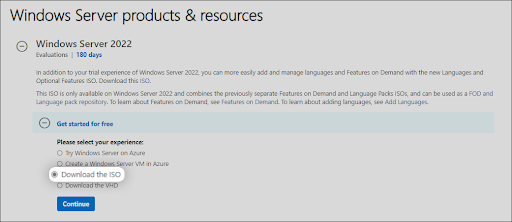
- Windows Server 2022 ISO ইমেজ ডাউনলোড করার জন্য যোগ্য হতে আপনাকে আপনার তথ্য পূরণ করতে হবে। আপনার তথ্য সঠিকভাবে প্রবেশ করানো নিশ্চিত করুন, কারণ পরে যাচাইকরণের প্রয়োজন হতে পারে। হয়ে গেলে ক্লিক করুন চালিয়ে যান .
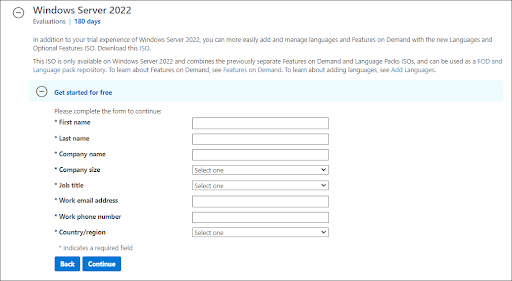
- উইন্ডোজ সার্ভার 2022 ইনস্টল করার সময় আপনি যে ভাষাটি ব্যবহার করতে চান তা চয়ন করুন৷ আপনি বর্তমানে ইংরেজি, স্প্যানিশ এবং জাপানি সহ 8টি ভিন্ন ভাষা থেকে চয়ন করতে পারেন৷ একবার নির্বাচিত হলে, ক্লিক করুন ডাউনলোড করুন বোতাম
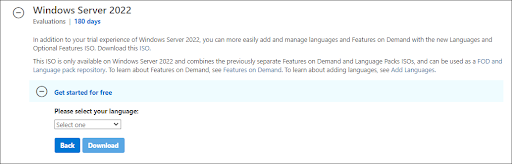
- ডাউনলোড সম্পূর্ণ হতে কয়েক ঘন্টা পর্যন্ত সময় লাগতে পারে। প্রক্রিয়াটি চলাকালীন আপনি আপনার কম্পিউটারকে পাওয়ার বা ইন্টারনেট থেকে সংযোগ বিচ্ছিন্ন করবেন না তা নিশ্চিত করুন, অন্যথায় এটি হারিয়ে যেতে পারে!
ধাপ 2. উইন্ডোজ সার্ভার 2022 এর জন্য বুটযোগ্য ISO ইমেজ তৈরি করুন
উইন্ডোজ সার্ভার 2022 আইএসও ফাইলটি সফলভাবে ডাউনলোড করার পরে, এটি আপনার বুট পরিবেশ প্রস্তুত করার সময়। আপনি একটি ISO ইমেজ ব্যবহার করে একটি শারীরিক হোস্ট বা ভার্চুয়াল মেশিনে Windows Server 2022 ইনস্টল করতে পারেন।
আপনার বুটেবল মিডিয়া তৈরি করতে Microsoft এর প্রাসঙ্গিক গাইডগুলির একটি অনুসরণ করুন:
আপনার যদি অ্যাক্সেস থাকে MSDN (এর মাধ্যমে ভিসুয়াল স্টুডিও সাবস্ক্রিপশন এবং সুবিধা), আপনার কাছে সেখান থেকে Windows Server 2022 ISO ডাউনলোড করার বিকল্প রয়েছে। আপনাকে যা করতে হবে তা হল ক্লিক করে একটি নতুন কী তৈরি করা চাবি পান এবং এটি ব্যবহার করে আপনার Windows Server 2022 এর ইনস্টলেশন সক্রিয় করার জন্য।
ধাপ 3. উইন্ডোজ সার্ভার 2022 ইনস্টল করুন
বুট মিডিয়া প্রস্তুত থাকার সাথে, আপনি এখন উইন্ডোজ সার্ভার 2022 ইনস্টল করার জন্য এগিয়ে যেতে পারেন। যেহেতু এটি একটি বিস্তৃত অপারেটিং সিস্টেম যার অনেকগুলি সংস্করণ ক্রয় বা ডাউনলোডের জন্য উপলব্ধ, আপনার কোম্পানি প্রক্রিয়া শুরু করার আগে এবং পছন্দসই ইনস্টল করার আগে কোন সংস্করণটি ইনস্টল করতে হবে তা বেছে নিতে পারে। সঠিকভাবে সংস্করণ!
সর্বশেষ উইন্ডোজ সার্ভার 2022 ব্যবহার করার সময় আপনি নিম্নলিখিত সংস্করণগুলি থেকে বেছে নিতে পারেন:
গুগল ক্রোম ক্রাশ হওয়া থেকে কীভাবে বন্ধ করবেন
- উইন্ডোজ সার্ভার 2022 স্ট্যান্ডার্ড
- উইন্ডোজ সার্ভার 2022 অপরিহার্য
- উইন্ডোজ সার্ভার 2022 ডেটাসেন্টার
আপনি হয়তো জানেন, প্রতিটি সংস্করণের বিভিন্ন শক্তি, বৈশিষ্ট্য এবং দাম রয়েছে। লাইসেন্সিং সম্পর্কে চিন্তা করার সময়, মনে রাখবেন যে Windows Server 2022-এর সমস্ত সংস্করণ ব্যবহার করার জন্য একটি আইনি লাইসেন্স প্রয়োজন। এখন, ইনস্টলেশন প্রক্রিয়ার সাথে শুরু করা যাক। সার্ভার কোর এবং ডেস্কটপ অভিজ্ঞতার মধ্যে আপনার পছন্দের পদ্ধতির সাথে চালিয়ে যান।
ধাপ 3.1 উইন্ডোজ সার্ভার 2022 ইনস্টল করা (সার্ভার কোর)
আপনি যদি সার্ভার কোর ব্যবহার করে উইন্ডোজ সার্ভার 2022 ইনস্টল করতে চান তবে এই বিভাগে নির্দেশাবলী অনুসরণ করুন। সার্ভার কোর হল একটি ন্যূনতম ইনস্টলেশন পদ্ধতি যা সার্ভারে কমান্ড পরিচালনা করতে একটি কমান্ড প্রম্পট ব্যবহার করে। এটি ছোট ব্যবসার জন্য উপযুক্ত যেগুলির স্থান এবং সংস্থানগুলি সংরক্ষণ করতে হবে।
- আপনার তৈরি করা বুট মিডিয়া ব্যবহার করে আপনার ফিজিক্যাল বা ভার্চুয়াল মেশিন চালু করুন। আপনাকে জিজ্ঞাসা করা হবে যে কোন একটা বাটন চাপুন যখন এটি একটি ইনপুট জিজ্ঞাসা করে, যা মাইক্রোসফ্টের নতুন সার্ভার অপারেটিং সিস্টেম ইনস্টল করার জন্য একটি লঞ্চিং পয়েন্ট হিসাবে ব্যবহৃত হয়।
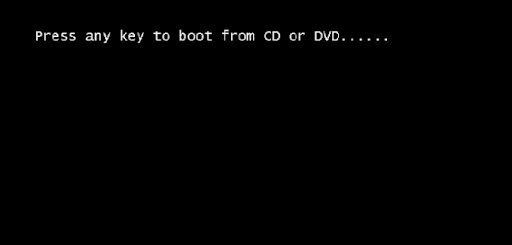
- এর পরে, আপনাকে আপনার পছন্দের একটি ভাষা নির্বাচন করতে হবে, সেইসাথে কীবোর্ড লেআউট পছন্দ এবং আপনার সময়/মুদ্রা সেটিংস। ক্লিক ' পরবর্তী ' পপ আপ উইন্ডোতে, এবং চলুন শুরু করা যাক!
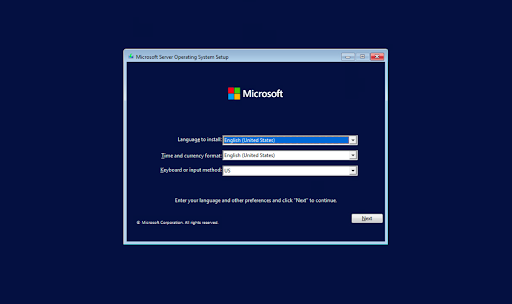
- ক্লিক করুন এখন ইন্সটল করুন উইন্ডোজ সার্ভার 2022-এর জন্য ইনস্টলেশন প্রক্রিয়া শুরু করার জন্য বোতাম। এটি মাইক্রোসফ্টের সার্ভার প্ল্যাটফর্মের সার্ভার কোর সংস্করণের ইনস্টলেশন শুরু করবে।
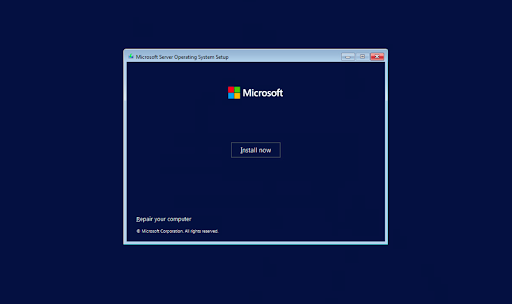
- পরবর্তী উইন্ডোতে, উইন্ডোজ সার্ভার 2022 সার্ভার বিকল্পটি নির্বাচন করুন যা আপনি সার্ভার কোরের সাথে ইনস্টল করতে চান যা আপনাকে মাইক্রোসফ্টের শক্তিশালী কমান্ড-লাইন সরঞ্জামগুলির জন্য অ্যাক্সেস এবং ব্যবহার করতে দেয়। ক্লিক পরবর্তী এগিয়ে যেতে.
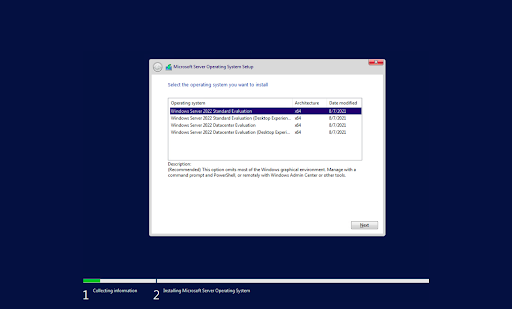
- এর পরে, আপনাকে লাইসেন্সের শর্তাবলী পড়তে হবে এবং ইনস্টলেশন প্রক্রিয়া চালিয়ে যাওয়ার জন্য তাদের সাথে সম্মত হতে হবে ' আমি সমস্ত লাইসেন্স চুক্তি গ্রহণ করি 'বক্স।
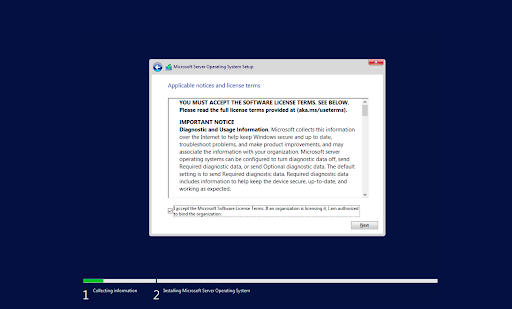
- ইনস্টল করার সময়, নির্বাচন করুন ' কাস্টম: শুধুমাত্র উইন্ডোজ সার্ভার অপারেটিং সিস্টেম ইনস্টল করুন ” যদি আপনি একটি নতুন সার্ভারে OS ইনস্টল করছেন। অন্যথায়, যদি উইন্ডোজ সার্ভারের পূর্ববর্তী সংস্করণ থেকে আপগ্রেড করা হয়, তাহলে ' আপগ্রেড করুন: মাইক্রোসফ্ট সার্ভার অপারেটিং সিস্টেম ইনস্টল করুন এবং ফাইল, সেটিংস এবং অ্যাপ্লিকেশনগুলি রাখুন 'বিকল্প।
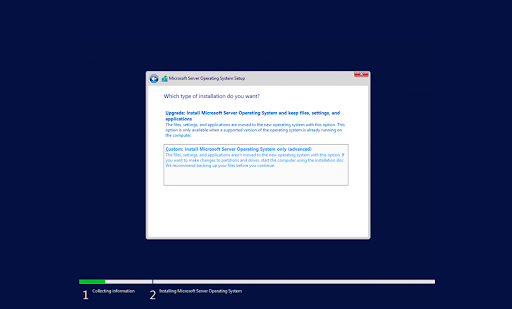
- উইন্ডোজ সার্ভার ইনস্টল করার জন্য একটি পার্টিশন নির্বাচন করুন। আপনি ঐচ্ছিকভাবে একটি নতুন পার্টিশন তৈরি করতে পারেন বা পুরো ড্রাইভের আকার ব্যবহার করতে পারেন। মনোনীত OS পার্টিশন নির্বাচন করার পরে, ক্লিক করে এগিয়ে যান পরবর্তী '
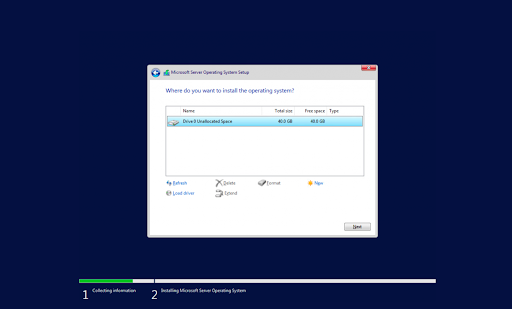
- ইনস্টলার প্রয়োজনীয় সিস্টেম ফাইলগুলি ইনস্টল করা শুরু করবে। এটি সম্পূর্ণ হলে আপনি দেখতে পাবেন এবং সিস্টেমটি স্বয়ংক্রিয়ভাবে রিবুট হবে।
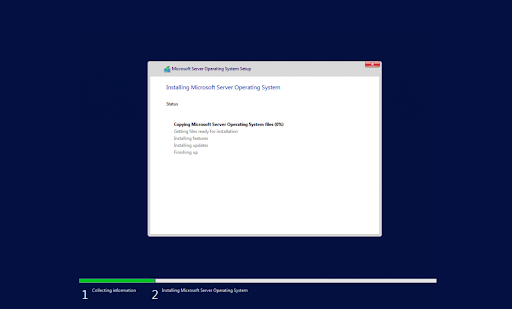
- একটি সফল ইনস্টলেশনের পরে, সিস্টেমটি অবিলম্বে পুনরায় বুট করা উচিত এবং একটি প্রশাসক পাসওয়ার্ডের জন্য আপনাকে অনুরোধ করা উচিত। এটি যাচাই করার জন্য এটি পুনরায় প্রবেশ করার আগে এই তথ্যটি প্রবেশ করান এবং তারপরে চালিয়ে যান।
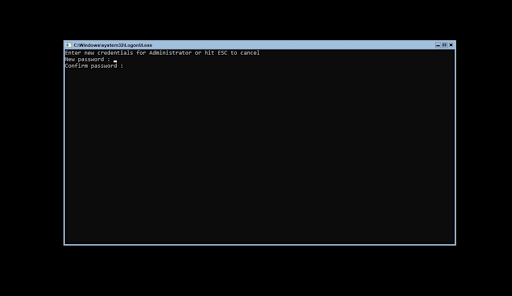
- এর পরে, আপনাকে সরাসরি মাইক্রোসফ্টের পাওয়ারশেল ইন্টারফেসে নিয়ে যাওয়া হবে, যেখানে আপনি সার্ভার কোর ইন্টারফেসের মাধ্যমে আপনার নতুন ইনস্টল করা উইন্ডোজ সার্ভার 2022 অপারেটিং সিস্টেম পরিচালনা শুরু করতে পারেন।
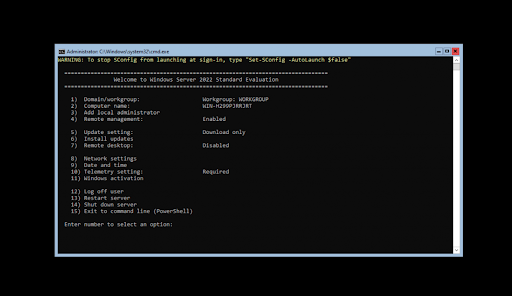
ধাপ 3.2 উইন্ডোজ সার্ভার 2022 ইনস্টল করা (ডেস্কটপ অভিজ্ঞতা)
আপনি যদি ডেস্কটপ অভিজ্ঞতা ব্যবহার করে উইন্ডোজ সার্ভার 2022 ইনস্টল করতে চান তবে এই বিভাগে নির্দেশাবলী অনুসরণ করুন। ডেস্কটপ এক্সপেরিয়েন্স ইনস্টলেশনে নিয়মিত উইন্ডোজ অপারেটিং সিস্টেমের মতো একটি ডেডিকেটেড GUI (গ্রাফিকাল ইউজার ইন্টারফেস) রয়েছে, যা সার্ভার পরিচালনাকে সহজ করে তোলে।
- অপারেটিং সিস্টেম ইনস্টল করার পরে আপনার সিস্টেম পুনরায় চালু না হওয়া পর্যন্ত সার্ভার কোর ইনস্টলেশনের মতো একই নির্দেশাবলী অনুসরণ করুন। এছাড়াও, আপনার উইন্ডোজ সার্ভার 2022 সংস্করণ নির্বাচন করার সময় ডেস্কটপ অভিজ্ঞতা নির্বাচন করতে ভুলবেন না।
- আপনার সিস্টেম পুনরায় চালু হওয়ার পরে, আপনাকে একটি গ্রাফিকাল ইন্টারফেস দিয়ে স্বাগত জানানো হবে। আপনি এগিয়ে যাওয়ার আগে আপনাকে একটি প্রশাসক পাসওয়ার্ড তৈরি করতে বলা হবে। ক্লিক শেষ করুন কখন হবে তোমার.
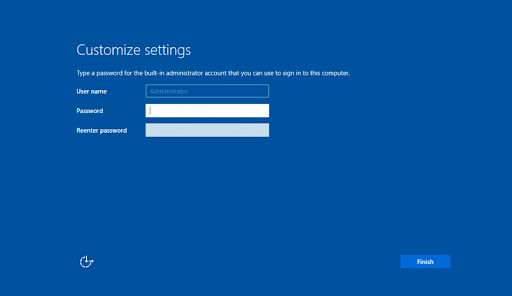
- আপনি চাপলে লগইন স্ক্রীন প্রদর্শিত হবে Ctrl + সবকিছু + এর . আপনার সার্ভার অ্যাক্সেস চালিয়ে যেতে পূর্ববর্তী ধাপে সেট করা পাসওয়ার্ড লিখুন।
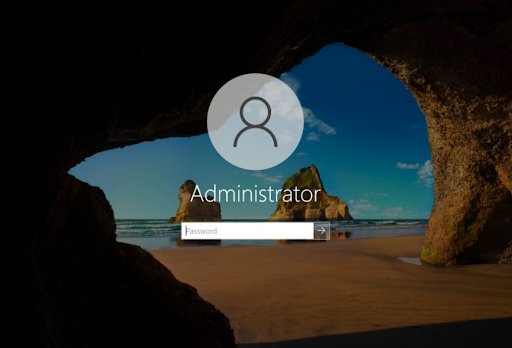
- আপনি দেখতে হবে সার্ভার ম্যানেজার ডিফল্টরূপে চালু করুন। আপনি এখানে আপনার সার্ভার কনফিগার করা শুরু করতে পারেন বা আরও বিকল্পগুলি অন্বেষণ করতে পারেন৷ কন্ট্রোল প্যানেল নিয়মিত উইন্ডোজ অপারেটিং সিস্টেমের মতো একইভাবে অ্যাক্সেসযোগ্য।
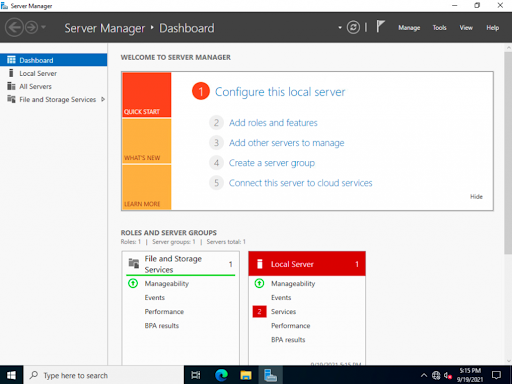
ধাপ 4. Windows Server 2022-এ আপনার নেটওয়ার্ক কনফিগার করুন
পূর্ববর্তী বিভাগগুলি কীভাবে উইন্ডোজ সার্ভার 2022 ইনস্টল করবেন তা কভার করেছে, তবে এখন কনফিগারেশনের সময়। আপনার নেটওয়ার্কে প্রথম যে জিনিসগুলি কনফিগার করতে হবে তা হল IP এবং গেটওয়ে ঠিকানা যাতে সিস্টেম অ্যাডমিনরা সার্ভারকে দূর থেকে পরিচালনা করতে পারে এবং ইন্টারনেট-ভিত্তিক পরিষেবাগুলি সহ তাদের পরিবেশের অন্যান্য অংশে পৌঁছাতে পারে৷
ধাপ 4.1 উইন্ডোজ সার্ভার 2022 সার্ভার কোরে নেটওয়ার্ক কনফিগারেশন
নীচের নির্দেশাবলী আপনাকে নেটওয়ার্ক কনফিগার করতে সাহায্য করবে যদি আপনি একটি সার্ভার কোর ইনস্টলেশন সহ Windows Server 2022 ইনস্টল করেন।
- উইন্ডোজ সার্ভার 2022 এর জন্য নেটওয়ার্ক কনফিগার করতে, কমান্ড প্রম্পট এলাকায় নিম্নলিখিত কমান্ডটি চালান:
SCconfig
- আপনি পর্দায় একটি মেনু খোলা দেখতে পাবেন। পছন্দ করা বিকল্প 8 নেটওয়ার্ক সেটিংসের জন্য। আপনাকে আপনার নেটওয়ার্ক কনফিগারেশন পৃষ্ঠায় নিয়ে যাওয়া হবে, যেখানে এই সমস্ত সমন্বয়গুলি তারযুক্ত এবং বেতার উভয় নেটওয়ার্কের জন্য করা হয়!
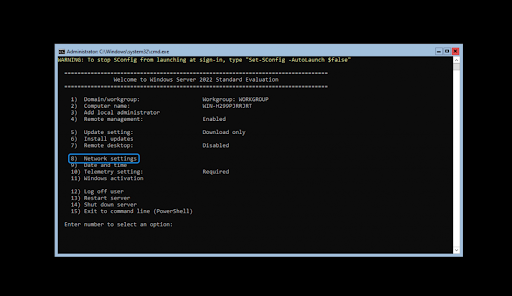
- কনফিগারেশন শুরু করতে, আপনাকে প্রথমে কোন আইপি কনফিগার করতে হবে তা নির্বাচন করতে হবে। এই উদাহরণের ক্ষেত্রে, আমরা নির্বাচন করব 1 যেহেতু আমাদের সার্ভারে শুধুমাত্র একটি নেটওয়ার্ক সংযোগ আছে। সাধারণত, আপনি এখানে একাধিক বিকল্প দেখতে পারেন — আপনি প্রথমে যেটির সাথে কাজ করতে চান সেটি নির্বাচন করুন।
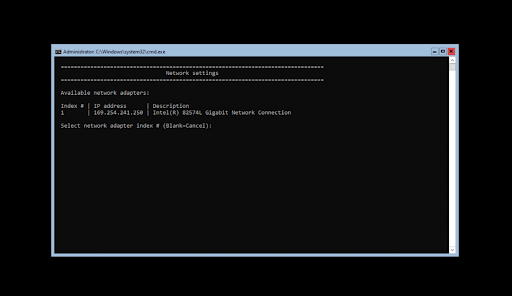
- একবার আপনি কনফিগারেশনের জন্য আপনার আইপি নির্বাচন করলে, আপনি আপনার সেটিংস কাস্টমাইজ করা শুরু করতে পারেন। কম্পিউটারের নেটওয়ার্ক সেটিংস স্বয়ংক্রিয়ভাবে আপডেট হবে। প্রক্রিয়াটি সম্পূর্ণ হতে পাঁচ মিনিটের বেশি সময় নেওয়া উচিত নয়।
ধাপ 4.2 উইন্ডোজ সার্ভার 2022 ডেস্কটপ অভিজ্ঞতায় নেটওয়ার্ক কনফিগারেশন
নিচের নির্দেশাবলী আপনাকে নেটওয়ার্ক কনফিগার করতে সাহায্য করবে যদি আপনি একটি ডেস্কটপ অভিজ্ঞতার সাথে Windows Server 2022 ইনস্টল করেন।
- খোলা অনুসন্ধান করুন ম্যাগনিফাইং গ্লাস আইকনে ক্লিক করে আপনার টাস্কবারে ইন্টারফেস। আপনি এটি সঙ্গে আনতে পারেন উইন্ডোজ + এস কীবোর্ড শর্টকাট।
- শব্দে টাইপ করুন কন্ট্রোল প্যানেল এবং প্রথম মিলিত অনুসন্ধান ফলাফলে ক্লিক করুন। এটি খুললে, নেভিগেট করুন নেটওয়ার্ক এবং ইন্টারনেট > নেটওয়ার্ক সংযোগ .
- সঠিক পছন্দ নেটওয়ার্কে আপনি কনফিগার করতে চান। আমাদের উদাহরণে সার্ভার কম্পিউটারে শুধুমাত্র একটি নেটওয়ার্ক সংযোগ আছে; যাইহোক, আপনি অনেক সম্ভাব্য বিকল্প দেখতে পারেন। আপনি যেটি কনফিগার করতে চান তা বেছে নিন এবং বেছে নিন বৈশিষ্ট্য প্রসঙ্গ মেনু থেকে।
- আপনি GUI ব্যবহার করে নেটওয়ার্ক সংযোগ কনফিগার করা শুরু করতে পারেন, যা Windows 10 এর সাথে সাদৃশ্যপূর্ণ।

কিভাবে সার্ভার 2022 আপডেট ইনস্টল করবেন
- স্টার্ট > সেটিংস এ ক্লিক করুন
- আপডেট এবং নিরাপত্তা নির্বাচন করুন।
- চেক ফর আপডেটে ক্লিক করুন।
- এখন আপনার সার্ভার 2022 এর জন্য উপলব্ধ সর্বশেষ আপডেটগুলি দেখতে হবে।
- আপডেটের ইনস্টলেশন শুরু করতে এখনই ইনস্টল করুন ক্লিক করুন।
সর্বশেষ ভাবনা
Windows Server 2022 এর ইনস্টলেশন সম্পূর্ণ করার জন্য অভিনন্দন। আমরা আশা করি যে আপনি এই নির্দেশিকাটি সহায়ক বলে মনে করেছেন এবং এটি আপনাকে আপনার নতুন সার্ভার সফ্টওয়্যারটির সাথে গতি পেতে সাহায্য করবে। যদি না হয়, আমরা আপনার জন্য এখানে! আমাদের সাহায্য কেন্দ্র এবং ব্লগ বিভিন্ন পরিষেবা এবং বৈশিষ্ট্যগুলি কীভাবে সেট আপ করতে হয় সে সম্পর্কে বিভিন্ন ধরণের নিবন্ধ অফার করে, তাই আপনার আরও তথ্য বা সহায়তার প্রয়োজন হলে প্রথমে সেখানে পরীক্ষা করতে ভুলবেন না।
আপনি কিভাবে একটি ঝুলন্ত ইন্ডেন্ট করবেন না
সর্বদা হিসাবে, নির্দ্বিধায় যোগাযোগ করুন উপলব্ধ বিকল্পের মাধ্যমে। আমরা আমাদের পণ্য এবং পরিষেবা অফার সম্পর্কে যেকোনো প্রশ্নের উত্তর দিতে এখানে আছি।
আপনি যদি আমাদের নতুন ব্লগ পোস্ট, প্রচার এবং ডিসকাউন্ট কোডগুলিতে দ্রুত অ্যাক্সেস পেতে চান তবে আমাদের নিউজলেটারে সদস্যতা নিতে ভুলবেন না! আপনি আমাদের অফার করা সমস্ত পণ্যের সেরা মূল্য পাবেন সফটওয়্যার কিপ .
আজ যে জন্য সব. আজকের নিবন্ধটি পড়ার জন্য ধন্যবাদ — পরের বার দেখা হবে!
পরবর্তী পড়ুন
» মাইক্রোসফ্ট উইন্ডোজ সার্ভার 2022 ক্রেতার গাইড
» উইন্ডোজ সার্ভার 2022 এর জন্য মূল্য নির্ধারণ এবং লাইসেন্সিং
» উইন্ডোজ সার্ভার 2022 বনাম 2019: বৈশিষ্ট্য এবং নিরাপত্তা - আপনার যা জানা দরকার
উইন্ডোজ সার্ভার 2022 ইনস্টলেশন FAQ
আমি কিভাবে উইন্ডোজ সার্ভার 2022 পেতে পারি?
দুটি উপায় আছে। প্রথমত, Windows Server 2022 বিদ্যমান লাইসেন্সিং চুক্তির গ্রাহকদের জন্য Microsoft ভলিউম লাইসেন্সিং সেন্টারে বা Azure ভার্চুয়াল মেশিন হিসাবে ব্যবহারের জন্য Azure মার্কেটপ্লেসে উপলব্ধ। অথবা আপনি আপনার উইন্ডোজ সার্ভার 2022 থেকে পেতে পারেন সফটওয়্যার কিপ . বিকল্পভাবে, আপনি থেকে মূল্যায়ন সংস্করণ ডাউনলোড করতে পারেন উইন্ডোজ মূল্যায়ন কেন্দ্র, ISO এবং VHD ইনস্টলার বিকল্প সহ।
আপনি কি বিনামূল্যে উইন্ডোজ সার্ভার পেতে পারেন?
না। কিন্তু উইন্ডোজ সার্ভারের জন্য মাইক্রোসফটের একটি বিনামূল্যের ট্রায়াল আছে। উদাহরণস্বরূপ, আপনি বৃহত্তর উদ্ভাবন, অন্তর্নির্মিত নিরাপত্তা এবং কন্টেইনার সমর্থনের জন্য Windows Server 2019 বা Windows Server 2022-এ আপগ্রেড করতে পারেন। একটি 180-দিনের বিনামূল্যের ট্রায়াল দিয়ে শুরু করুন৷
উইন্ডোজ সার্ভার 2022 এর কয়টি সংস্করণ রয়েছে
উইন্ডোজ সার্ভার 2022 এর তিনটি সংস্করণ/সংস্করণ রয়েছে: প্রয়োজনীয়, স্ট্যান্ডার্ড এবং ডেটা সেন্টার।


